WordPressの機能を拡張できるプラグインというツールがあります。
これを使う事によって新たな機能が追加できます。
物凄く多くの種類があるので、どれを使うべきか迷いますよね。
使った事によってサーバーに負荷がかかってしまうものもあります。
まず入れておくべき必須のプラグインを紹介します。
その後はお勧めしないプラグインの紹介もします。
プラグインは検索すると似たような名前のものがピックアップされてきて、どれか分からなくなる事があります。
この記事では画像付きで解説していますので参考にして下さい。
Akismet Anti-Spam (アンチスパム) でSPAMコメント防止
Akismet Anti-Spam (アンチスパム)

このプラグインはスパムコメントをブロックします。
Wordpressのコメントは承認制にする事も出来ます。
管理人がチェックしてコメントを貰う度に承認にチェックしていけばスパム防止になります。
ただ、毎回コメントをチェックするのが大変ですし、コメントをした人からすれば、コメントが反映されるまでに時間がかかります。
個人的には、なるべくリアルタイムでコメントが反映される事が望ましいと思います。
このプラグインを導入すれば、特に海外から多いスパムコメントをブロックできますよ。
Contact Form 7 お問い合わせフォーム作成
Contact Form 7
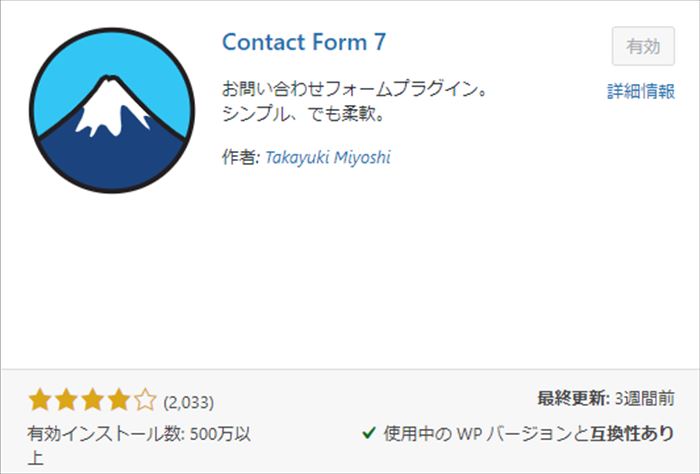
「お問い合わせ」フォームを設置する時に非常に便利なプラグインです。
このブログでも使用しています。
開発者が日本人なので設定が分かりやすいです。
アイコンが富士山なのも日本人ならではですね。
プログラムの知識が無くても割と簡単に取り付けができますよ。
ブログを見てくれている人からの質問だったり、広告業者からの提案が来ることもあります。
あとはブログに著作権などに問題がある時などもお問い合わせフォームは活用されますね。
必須のプラグインとなりますので「お問い合わせ」フォームがない人は導入しましょう。
Sitemap Generator サイトマップ作製
Sitemap Generator

こちらはSEO対策としても重要となるプラグインですね。
以前は「Google XML Sitemaps」という名前のプラグインでした。
サイトマップ「sitemap.xml」を自動で作成してくれます。
ブログの重要なページなどをスムーズにGoogleにクロールしてもらえます。
クロールしてほしくない低品質ページやカテゴリも個別にクロールの有無の設定できますよ。
「お問い合わせ」や「プライバシーポリシー」のページはクロールが不要ですからね。
必ず入れておきましょう。
推奨されている設定はこんな感じです。
「チェック」を入れる場所がこちらの項目。
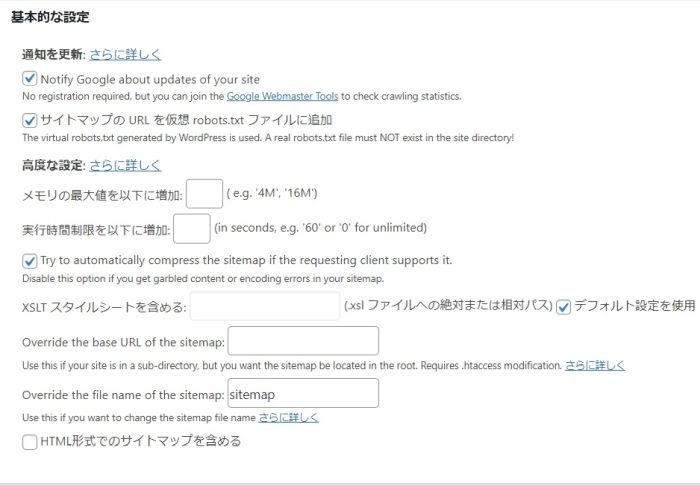
「サイトマップの URL を仮想 robots.txt ファイルに追加」
「Try to automatically compress the sitemap if the requesting client supports it.」
「デフォルト設定を使用」
この4つだけですね。
最後の「HTML形式でのサイトマップを含める」にチェックをしてしまうとサーチコンソールでエラーを打つので無しで大丈夫のようです。
【投稿の優先順位】
こちらは「All posts will have the same priority which is defined in “Priorities”」にチェックでいいです。
【Sitemapコンテンツ】
「ホームページ」
「投稿(個別記事)を含める」
「固定ページを含める」
「カテゴリーページを含める」
「最終更新時刻を含める」
この5個だけにチェック。
【Change Frequenciesの設定】
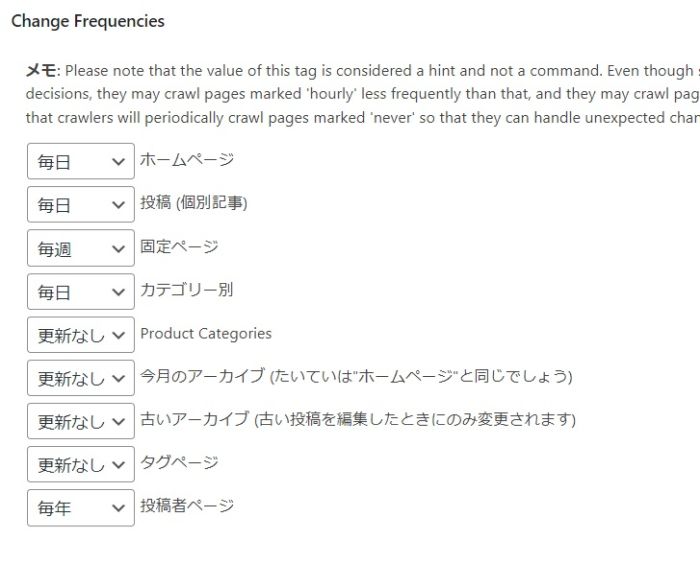
「ホームページ」「投稿(個別記事)」「カテゴリー別」の3つを「毎日」に設定。
「固定ページ」は「毎週」に設定。
他は「更新無し」で大丈夫です。
【優先順位の設定 (priority)の設定】
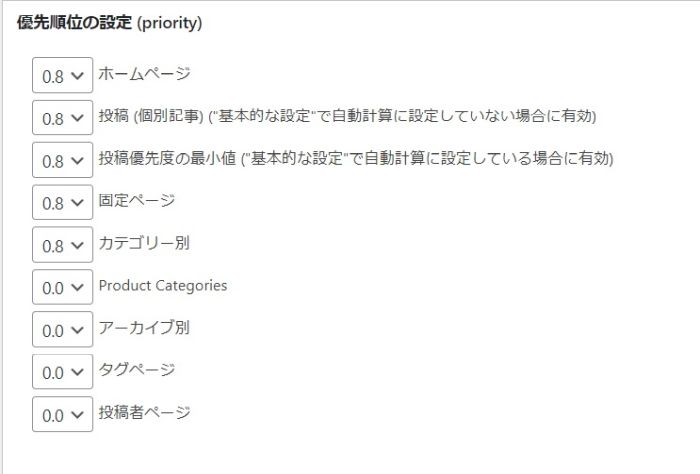
「ホームページ」から「カテゴリー別」までの上から5個を「0.8」に設定。
あとはすべて「0.0」で大丈夫です。
WebSub (FKA. PubSubHubbub) インデックス高速化
WebSub (FKA. PubSubHubbub)
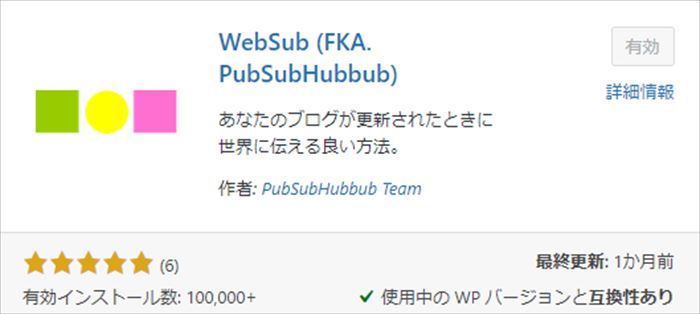
こちらはGoogleやYahooへのインデックスを早めるプラグインです。
私の記事は投稿して1分以内にインデックスされます。
これはブログのドメイン歴やブログパワーも関係してきますけれど、とにかくインデックスが早くなります。
コピー防止対策にもなります。
ブログが目立ってくるとツールなどを使って丸ごとコピーして自動投稿してくる人もいます。
そうなると先にインデックスされた方がオリジナル記事になってしまいます。
そんな事を防止する役にも立ちます。
WP-Optimize データベースを掃除
WP-Optimize
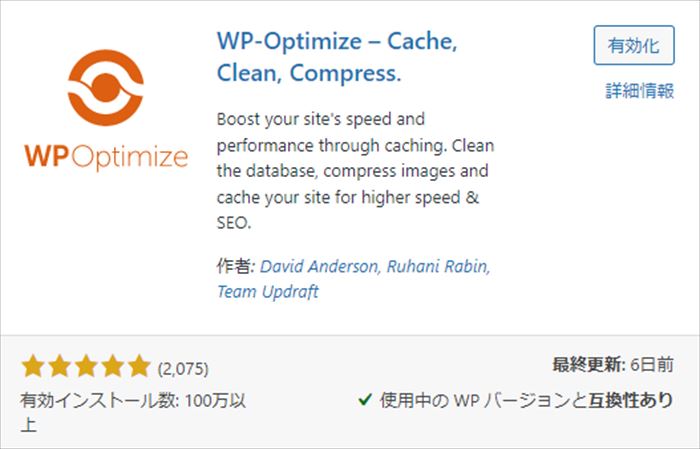
これはブログ内のゴミ掃除をしてくれる便利なツールですね。
Wordpressでは記事を更新する度に、書き換える前の記事が自動で保存されます。
これをリビジョンと言います。
あとから以前の記事に戻したりする事も可能です。
多くの記事を更新していくと年月とともに物凄い数のリビジョンが溜まっていきます。
そうなると負荷を与えるのがデータが保存されているサーバーのデータベースですね。
このWP-Optimizeはデータベース内の使っていないデータを綺麗に掃除してくれます。
後は溜まっているスパムコメントやごみ箱の中身も掃除が可能です。
データベースに不要なデータが溜まっていくとWordpressのスピードが遅くなりますし、サーバーに負荷がかかります。
このプラグインは常に「有効」にしておかなくても、掃除したいときだけ「有効」にしてお掃除しましょう。
私は普段は「無効」にして使いたいときだけ「有効」にしています。
時と場合によって必要なプラグイン
必須でないですけど、時と場合によっては必要なプラグインがあります。
記事の量やアクセス数を考えて必要か不要かを判断してくださいね。
Jetpack
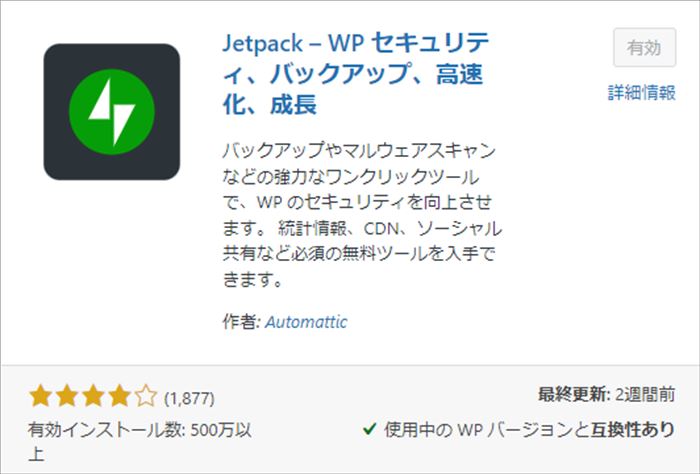
色々な機能が1つになっているプラグインです。
アクセス解析、ファイアウォール、スパム対策などですね。
無料ですが有料バージョンもあります。
特に多く使われるのがサーバーへの負荷対策です。
トレンドブログなどアクセスが爆破するブログは一気に大量のアクセスが来るためサーバーに負荷がかかります。
私も経験がありますが、サーバーから規制をかけられてブログへのアクセスを遮断されてしまいます。
503エラーでサーバー落ちなんて言われますね。
容量が多い画像の転送などに負荷がかかる事も原因の1つです。
Jetpackを使う一番の理由は「画像をキャッシュ」してサーバーの負荷を減らす事にあります。
契約しているレンタルサーバーから画像を読み込むのではなくて、Jetpackの設定によってレンタルサーバーとは違う場所に画像がキャッシュとして保存されます。
そのサーバーから画像を読み込むためレンタルサーバーから画像を読み込むという負荷がかからなくなります。
「パフォーマンス」という項目の「パフォーマンスおよびスピード」という項目を有効にするだけで設定は完了です。
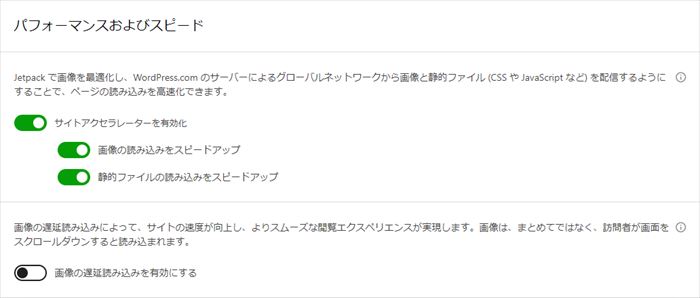
WP Super Cache
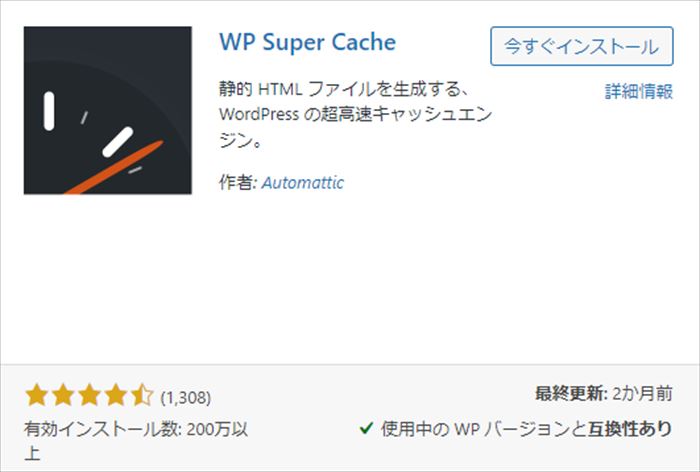
こちらはキャッシュ系プラグインというものです。
他にも種類はあります。
上記で解説したJetpackプラグインは画像に特化したものですが、こちらがブログ全体に効果があります。
レンタルサーバーではなくキャッシュされたデータを読み込むためサーバー負荷が軽減できます。
ただキャッシュされたデータを読み込むため不具合もあります。
人気記事ランキングが正確に反映されない事や、ツイッターなどのSNS共有数が反映されないなどですね。
プラグインを使わなっくてもエックスサーバー系列のレンタルサーバーを使っている人はサーバー側でキャッシュが有効になっています。
2重キャッシュになってしまいますし、推奨はされていませんので「WP Super CachePopular Posts」は不要となります。
サーバー側でキャッシュ機能がないレンタルサーバーを利用していてアクセスが爆破する事がある人は導入をしましょう。
WordPress Popular Posts

こちらは人気記事ランキングを作成する時に使うプラグインですね。
ブログを見に来た人を呼び込んでアクセス数を増やす事が可能となります。
このプラグインはアクセスがある度にデータベースに負荷をかけるため、便利ですがアクセスが爆発した時はサーバー負荷の一番の原因となります。
私は当初は何も知らずにWordPress Popular Postsを導入していました。
アクセスが爆発してサーバー負荷エラーとなりました。
サーバー側に問い合わせるとWordPress Popular Postsプラグインを無効にして欲しいという指示を貰いました。
それ以来使っていません。
無料のテンプレートのCocoonには、このプラグインと同じ機能が初期で組み込まれています。
この機能もWordPress Popular Posts同様にサーバーに負荷をかけます。
アクセス数が多い人は「無効」にした方が無難だと思います。
プラグインは本当に必要なものだけにしよう
プラグインは色々な機能をWordpressに盛り込めるため非常に便利です。
色々と入れたい気持ちは分かりますが、それによってサーバーに負荷がかかって、自分のブログへのアクセスが遮断されてしまっては元も子もないです。
私は半日以上もブログがつながらなくなってしまった事もありました。
なるべく最小限にして必須なプラグインだけに絞っておきましょう。
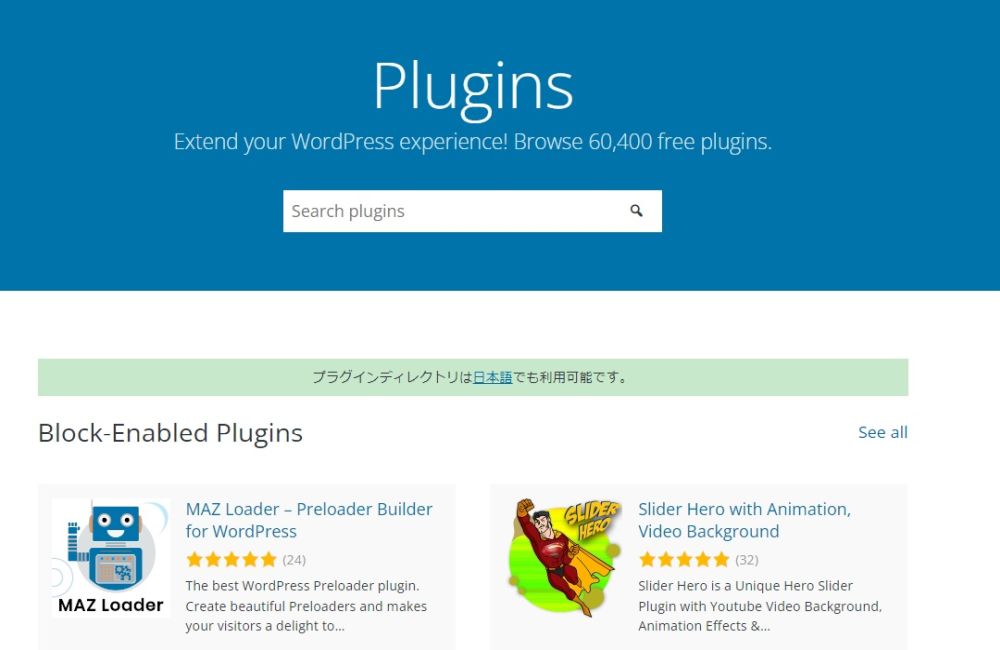
コメント